
Sidst opdateret den

Hvis du har app- eller systemproblemer med din Firestick, kan du genstarte den for at løse problemerne. Denne guide forklarer hvordan.
Hvis du har en Amazon Fire TV-stick (eller Firestick), skal du muligvis genstarte den fra tid til anden, når du skal fejlfinde et problem eller rette ustabilitet.
Genstart af din Firestick hjælper med at rette mindre app- og systemfejl og giver en frisk start til dit system. For eksempel skal du muligvis genstarte en Fire TV Stick for at få Apple Music virker eller støbt YouTube fra Android til Fire TV.
Uanset årsagen til genstarten, viser vi dig, hvordan du opnår denne ligetil proces på din Fire TV Stick ved hjælp af hardware- eller softwareindstillinger nedenfor.
Sådan genstartes en Amazon Firestick
Genstart af din Firestick kan få apps og systemfunktioner til at fungere korrekt for en problemfri seeroplevelse. Brug af hardware- og softwaregenstartsmulighederne er lige så ligetil og vil afhænge af, hvordan dit system er sat op og fungerer.
Først vil vi tjekke muligheden for at bruge softwareløsningen til at genstarte en Fire TV Stick.
Sådan genstarter du en Fire TV Stick:
- Tænd for den Firestick, der er tilsluttet dit tv eller din skærm.
- Fra startskærmen skal du rulle til højre med fjernbetjeningen og klikke på Indstillinger mulighed (tandhjulsikon) i slutningen af indstillingslinjen.

- Du finder flere muligheder fra Indstillinger menuen, men vælg Mit Fire TV mulighed.
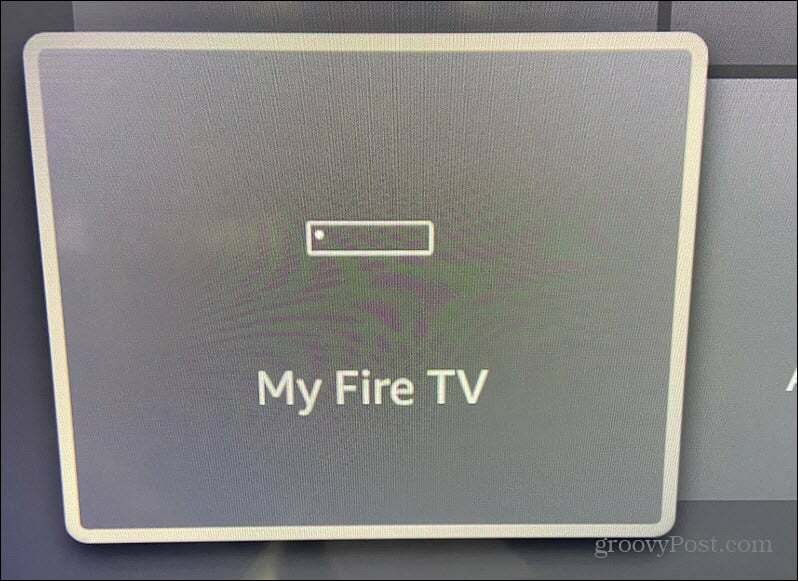
- Nu, i Mit Fire TV sektion, rul ned på listen over muligheder og vælg Genstart fra listen.
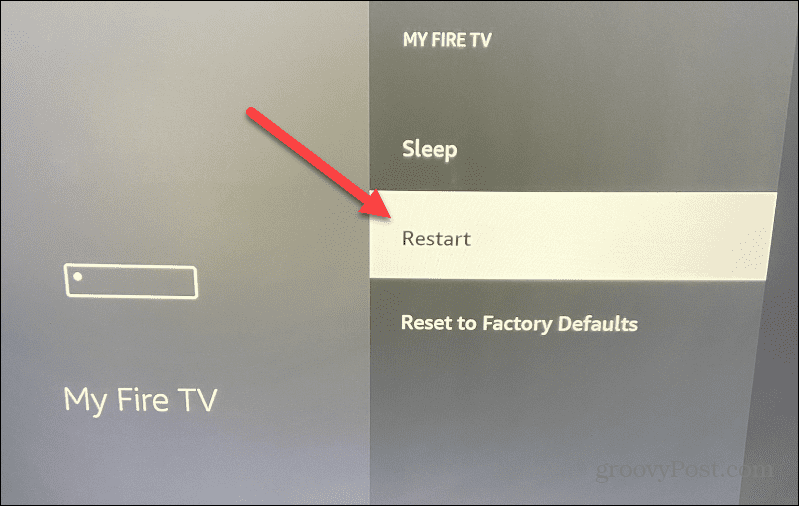
- Vælg Genstart knappen, når bekræftelsesmeddelelsen vises.
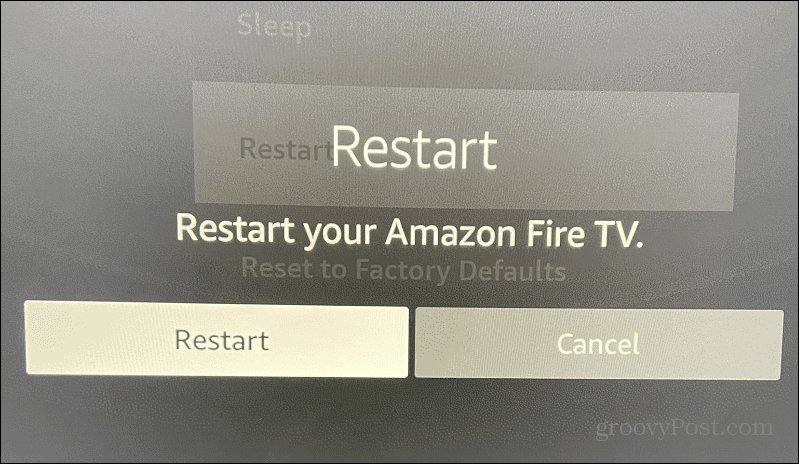
Din Firestick genstarter og slukker under genstarten. Selvfølgelig vil indholdet på skærmen forsvinde under genstartsprocessen. Efter en vellykket genstart bør du se Amazon / Fire TV-stænkskærmen, mens den starter op.
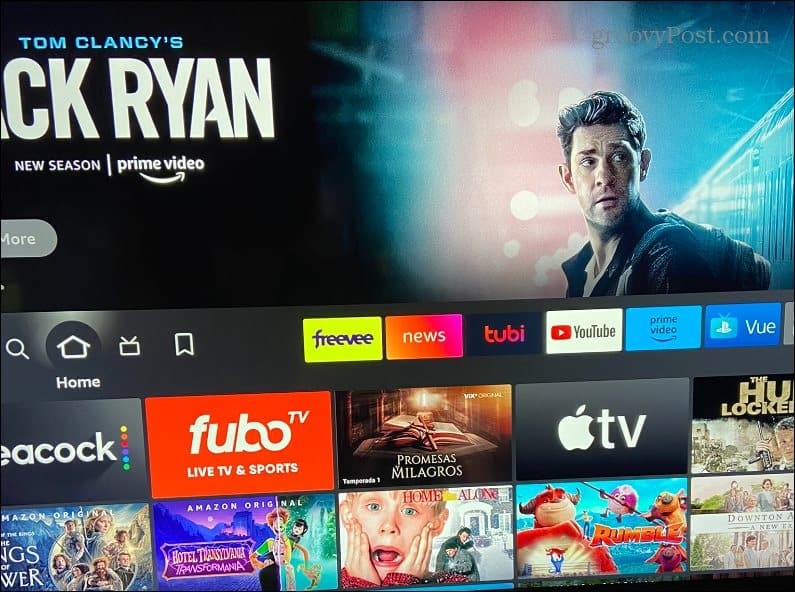
Når du er færdig, vender du tilbage til startskærmen for at begynde at se dit yndlingsindhold. Du skal muligvis også genetablere fjernbetjeningens forbindelse ved at trykke på en knap på fjernbetjeningen. Hvis du har brug for at tilslutte fjernbetjeningen igen, vises en meddelelse på skærmen, der fortæller dig det.
Sådan genstarter du din Firestick hårdt
Du kan genstarte hårdt, hvis din fjernbetjening ikke fungerer, eller Fire TV-brugergrænsefladen ikke tillader dig at genstarte din Firestick. Det er nemt at genstarte din Firestick på den hårde måde, men det kræver dog at tage netledningen ud. Vi anbefaler at bruge denne mulighed sjældent; som navnet antyder, er det svært for din enhed.
Sådan genstarter du din Firestick hårdt:
- Tag netledningen direkte ud af din Firestick, eller tag den direkte ud af stikkontakten i væggen eller stikkontakten.
- Hold netledningen trukket ud af stikkontakten 10 til 15 sekunder, så stokken slukker helt.

- Sæt Firesticks netledning i igen, og vent på, at den tænder og henter velkomst- og hjemmeskærmen frem. Efter strømafbrydelsen af din enhed genstartes Firestick, og du burde være i stand til at bruge den med succes. Bemærk, at du muligvis skal trykke på fjernbetjeningen for at genetablere forbindelsen.

Hvis du leder efter en Firestick, så tjek mulighederne nedenfor, der giver dig mulighed for at hente en billigt.



Amazon.com Pris opdateret 2023-01-04 - Vi kan tjene en kommission for køb ved at bruge vores links: mere info
Reparation af dit Amazon Fire TV
Amazons Fire TV kommer i mange former, inklusive en terning og letanvendelige pinde, og er indbygget i udvalgte tv-mærker. Alligevel forbliver brugergrænsefladen konsekvent blandt formfaktorer, og genstart af enheden er stort set identisk.
Uanset hvilken formfaktor dit Fire TV kommer i, vil du ved at bruge ovenstående trin give dig mulighed for at genstarte det, hvis du fejlfinder et app- eller systemproblem.
Hvis du er ny til Fire TV, er der nogle ting, du måske er interesseret i at lære. For eksempel sporer alle smart-tv'er og eksterne streamingenheder din adfærd for at give dig annoncer. Men den gode nyhed er, at du kan begrænse annoncesporing på Fire TV. Du er sikkert også vant til at installere apps direkte på tv'et, men du kan også tilføje apps til Fire TV fra en browser.
Og hvis du ejer en Alexa-enhed, kan du bruge en Ekko for at styre din Firestick håndfri. Lær desuden at bruge Alexa stemmefjernbetjening med Amazon Photos på dit tv.
Sådan finder du din Windows 11-produktnøgle
Hvis du har brug for at overføre din Windows 11-produktnøgle eller bare har brug for den til at udføre en ren installation af operativsystemet,...
Sådan rydder du Google Chrome-cache, cookies og browserhistorik
Chrome gør et fremragende stykke arbejde med at gemme din browserhistorik, cache og cookies for at optimere din browsers ydeevne online. Sådan gør hun...

